7 ráð sem þú þarft að vita til að stjórna skrám á Android
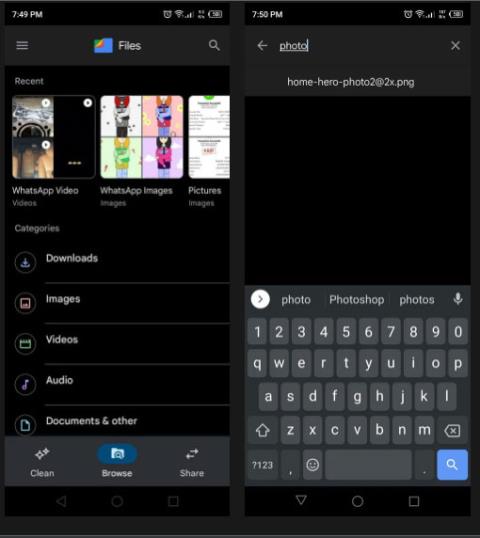
Skráastjórar leyfa þér ekki aðeins að skipuleggja skrárnar þínar heldur gera miklu meira.
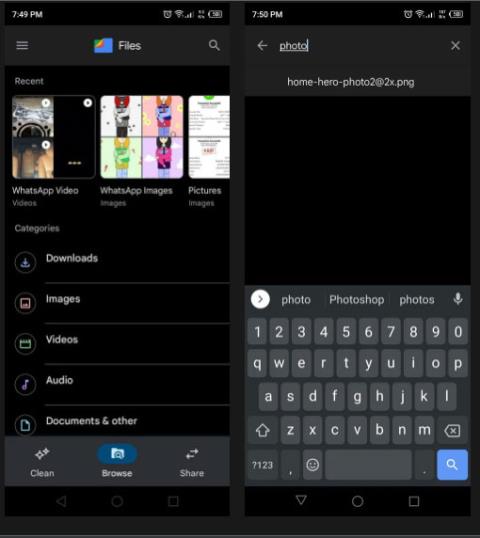
Snjallsímar, þar á meðal Android símar, eru orðnir aðal geymslugjafinn fyrir mikið af gögnum, sem geta verið í formi skjala, mynda, myndskeiða og annars konar skráa. Til að fylgjast með þessu umtalsverðu magni af gögnum á Android tækinu þínu þarftu skráastjórnunarforrit sem gerir þér kleift að stjórna og skipuleggja gögn inni í innri eða ytri geymslu símans.
Skráastjórar leyfa þér ekki aðeins að skipuleggja skrárnar þínar heldur gera miklu meira (rætt hér að neðan). Hér eru alger grunnatriði skráastjórnunar á Android símum sem þú þarft að vita.
1. Hvaða skráastjórnunarforrit á að nota? Sjálfgefið eða þriðji aðili?
Eins og getið er hér að ofan eru skrárnar þínar aðgengilegar í gegnum skráastjórnunarforrit í símanum þínum. Android tæki eru alltaf með innbyggðan skráastjóra, venjulega þróað af framleiðanda tækisins. Mörgum notendum finnst þessir innfæddu skráarstjórar minna árangursríkir þar sem þá skortir háþróaða eiginleika. Og þess vegna velja margir skráarstjórar þriðja aðila.
Í gegnum árin hafa Android forritarar gefið út mikinn fjölda gagnlegra skjalastjóra og Google er einnig með skjalastjóra, sem heitir Files by Google . Það er forrit frá þriðja aðila í flestum tækjum en kemur einnig uppsett á sumum tækjum í dag. Forritið hefur marga frábæra eiginleika sem þú gætir ekki fundið í innfæddum skráarstjórum.
Það eru aðrir allt-í-einn skráastjórar sem veita möppuskipulag, þjöppun og skráaflutning.
2. Hvernig á að finna skrár á Android
Það getur verið pirrandi að leita að skrám úr gígabætum af gögnum. Þú hefur líklega lent í aðstæðum þar sem þú hleður niður skrá af netinu og hún hvarf einhvers staðar í undirmöppunum þínum. Í slíkum tilfellum getur verið að þú veist ekki hvar þú átt að byrja að leita að því.
Nútíma skráastjórar eins og Files by Google vinna sjálfkrafa á grundvelli gervigreindar til að hjálpa til við að festa nýlegar skrár efst. Þannig að ef þú hefur hlaðið niður eða búið til skrá nýlega geturðu auðveldlega fundið hana í hlutanum Nýlegar.
Ef þú ert að leita að eldri skrá, farðu í flipann Vafra neðst og pikkaðu síðan á Leitartáknið efst á skjánum. Þú getur nú leitað að skránni þinni með því að slá inn nafn hennar. Þú getur líka notað skráartegundasíur til að þrengja leitarniðurstöðurnar þínar.
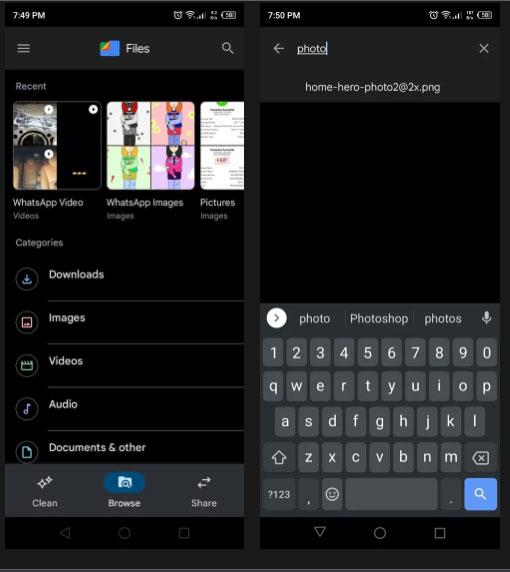
Finndu skrár á Android
3. Hvernig á að endurnefna skrár
Endurnefna skrár er algeng aðgerð til að skipuleggja skrár eða forðast tvítekin nöfn. Að breyta nafninu þínu hljómar einfalt, en það getur valdið mörgum vandamálum. Til dæmis, ef þú reynir að endurnefna mynd gætirðu breytt skráarsniði hennar, sem getur valdið því að hún opnast ekki.
Til að endurnefna skrár á öruggan hátt skaltu opna forritið og finna skrána. Pikkaðu nú á þriggja punkta táknið á hliðinni til að opna fellivalmyndina. Veldu Endurnefna þaðan.
Sprettigluggi mun birtast sem gerir þér kleift að breyta nafninu. Til að koma í veg fyrir skaða á skránni mun hún aðeins auðkenna nafn skráarinnar sem þarf að breyta á meðan hún hunsar skráargerðina eins og PNG , PDF eða MP3 . Ekki breyta skráargerðinni, annars virkar skráin þín ekki.
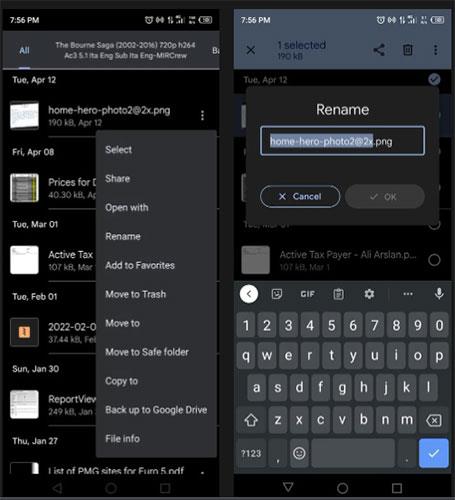
Endurnefna skrár
4. Hvernig á að færa, afrita og líma skrár
Algengustu aðgerðir í skráastjóranum eru að afrita, líma og færa skrár. Skrár frá Google býður upp á einfalda leið til að framkvæma þessar aðgerðir.
Til að færa skrá, finndu skrána og pikkaðu á þriggja punkta hnappinn við hliðina á skránni. Veldu Færa til úr fellivalmyndinni og veldu áfangastað geymslu, eins og innri geymslu eða SD kort. Veldu síðan möppuna sem þú vilt færa skrána á og smelltu á Færa hingað.
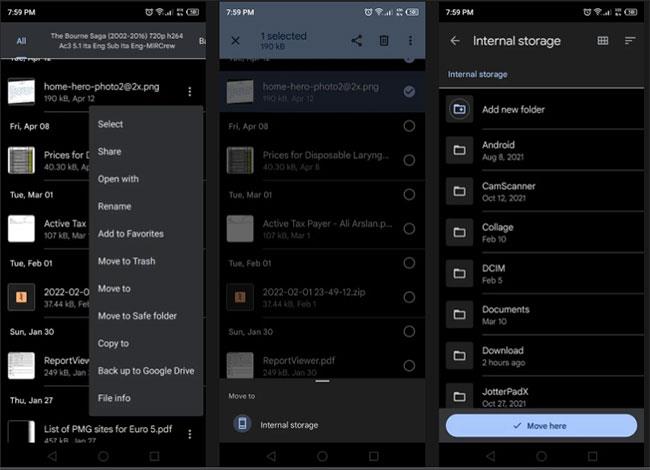
Færa skrár
Ferlið er það sama og að flytja ef þú vilt afrita og líma skrárnar þínar. Veldu Afrita til í fellivalmyndinni og veldu möppuna sem þú vilt afrita skrárnar í. Smelltu síðan á Copy here til að ljúka aðgerðinni. Afritun býr til afrit af skránni.
5. Hvernig á að búa til möppur á Android
Til að skipuleggja skrár þarftu möppur til að geyma þær sérstaklega. Það er frekar einfalt að búa til möppur og það eru engin takmörk fyrir fjölda möppna sem þú getur búið til.
Til að búa til nýja möppu skaltu velja geymslutækið neðst á flipanum Vafra sem þú vilt búa til möppuna fyrir. Það getur verið innra minni eða ytra minni eins og SD kort.
Bankaðu nú á þriggja punkta hnappinn efst í hægra horninu á skjánum. Á listanum yfir valkosti, bankaðu á Bæta við nýrri möppu . Þá birtist sprettigluggi sem biður þig um að slá inn möppuheiti. Gefðu því nafn og smelltu á Búa til möppu.
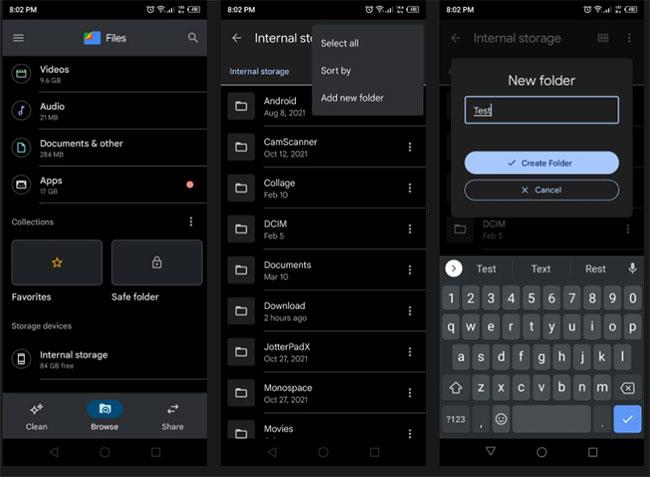
Búðu til möppur á Android
Þegar mappa er búin til geturðu flutt, afritað og endurnefna möppuna á sama hátt og þú myndir gera með skrá, eins og lýst er hér að ofan. Þú getur líka athugað möppuupplýsingar, svo sem staðsetningu og sköpunardag.
6. Hvernig á að þjappa skrám
Önnur algeng aðgerð er að þjappa skrám í zip skrár . Þjöppun minnkar skráarstærð, sem gerir það þægilegt að senda tölvupóst og deila.
Til að þjappa skrám á Android þarftu þjöppunarforrit eins og WinZip . Í forritinu skaltu velja allar skrár og möppur sem þú vilt þjappa.
Smelltu á þriggja punkta hnappinn og veldu Zip to here . Nefndu zip skrána þína og smelltu á OK. Þetta mun þjappa öllum völdum skrám í nýja zip skrá á nákvæmlega sama stað og upprunalegu skrárnar.
Þú getur opnað zip skrár með Files by Google. Finndu og bankaðu á það. Sprettigluggi mun birtast. Smelltu á Extract og skrárnar þínar verða dregnar út eins og áður þjöppun.
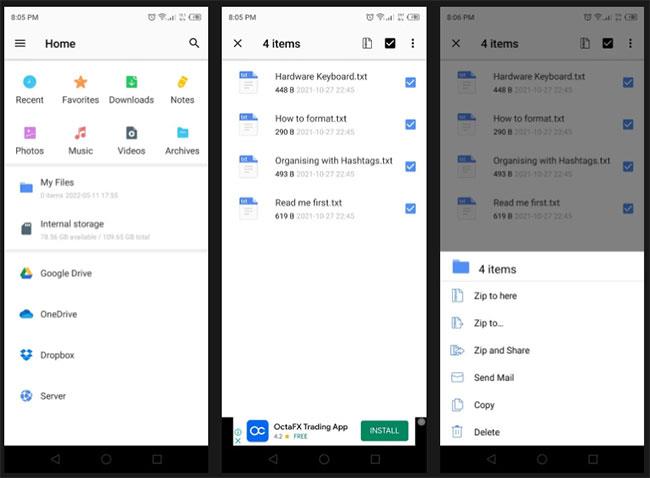
Þjappaðu skránni
7. Hvernig á að deila skrám
Nú þegar þú þekkir grunnaðgerðir skráastjórans er næsta atriði að deila skrám þínum með öðrum. Skrár frá Google hafa tvo megin valkosti fyrir þetta vandamál.
Fyrsti valkosturinn er að finna skrána og smella á Deila í fellivalmyndinni. Þetta gefur þér möguleika á að deila skrám í gegnum Bluetooth og samfélagsnet. Veldu þann valkost sem þú vilt og deildu skrám með vinum þínum og fjölskyldu.
Skrár frá Google eru með annan valmöguleika fyrir þig sem heitir Nálægt deila . Þessi valkostur er fljótlegur og einfaldur. Allt sem þú þarft að gera er að opna appið og fara í Share flipann. Bankaðu á Senda og veldu síðan skrána sem þú vilt flytja í annað tæki. Athugaðu að móttökutækið þarf einnig að hafa Nálægt deilingu.
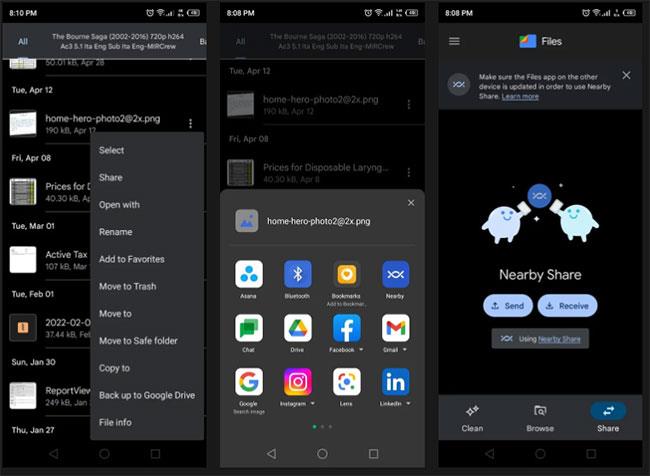
Deildu skrám
Þegar skráin hefur verið valin, ýttu á Senda og forritið leitar að nálægum tækjum. Smelltu á móttökutækið og skráin þín verður send strax. Þessi eiginleiki er miklu hraðari en Bluetooth.
Að auki geturðu vísað til: Top 10 góð skráastjórnunarforrit á Android .
Í gegnum rauntíma tal-til-texta umbreytingareiginleikana sem eru innbyggðir í mörg innsláttarforrit í dag hefurðu hraðvirka, einfalda og á sama tíma mjög nákvæma innsláttaraðferð.
Bæði tölvur og snjallsímar geta tengst Tor. Besta leiðin til að fá aðgang að Tor úr snjallsímanum þínum er í gegnum Orbot, opinbera app verkefnisins.
oogle skilur líka eftir leitarferil sem þú vilt stundum ekki að einhver sem fái símann þinn lánaðan sjái í þessu Google leitarforriti. Hvernig á að eyða leitarsögu í Google, þú getur fylgst með skrefunum hér að neðan í þessari grein.
Hér að neðan eru bestu fölsuðu GPS forritin á Android. Það er allt ókeypis og krefst þess ekki að þú rótar símann þinn eða spjaldtölvu.
Á þessu ári lofar Android Q að koma með röð af nýjum eiginleikum og breytingum á Android stýrikerfinu. Við skulum sjá væntanlega útgáfudag Android Q og gjaldgengra tækja í eftirfarandi grein!
Öryggi og friðhelgi einkalífsins verða sífellt meiri áhyggjuefni fyrir notendur snjallsíma almennt.
Með „Ekki trufla“ stillingu Chrome OS geturðu tafarlaust slökkt á pirrandi tilkynningum til að fá markvissara vinnusvæði.
Veistu hvernig á að kveikja á leikjastillingu til að hámarka afköst leikja í símanum þínum? Ef ekki, þá skulum við kanna það núna.
Ef þú vilt geturðu líka stillt gagnsætt veggfóður fyrir allt Android símakerfið með því að nota Designer Tools forritið, þar á meðal forritsviðmótið og viðmót kerfisstillinga.
Fleiri og fleiri 5G símagerðir eru settar á markað, allt frá hönnun, gerðum til hluta. Í gegnum þessa grein skulum við kanna strax 5G símagerðirnar sem koma á markað í nóvember.









